复制到剪贴板的文件在哪里找 如何查看Win10电脑复制的内容
更新时间:2023-11-04 15:07:59作者:xtyang
复制到剪贴板的文件在哪里找,现代科技的快速发展,使我们的生活变得更加便捷和高效,而在日常使用电脑的过程中,复制和粘贴功能无疑是我们经常会用到的操作之一。有时候我们可能会忘记复制的内容具体在哪里,这时候就需要寻找一种方法来查看我们在Win10电脑上复制的内容。下面将介绍一些简单的方法,帮助我们轻松找到复制的文件或内容。
步骤如下:
1.我们首先点击电脑左下角的Win图标,再点击设置
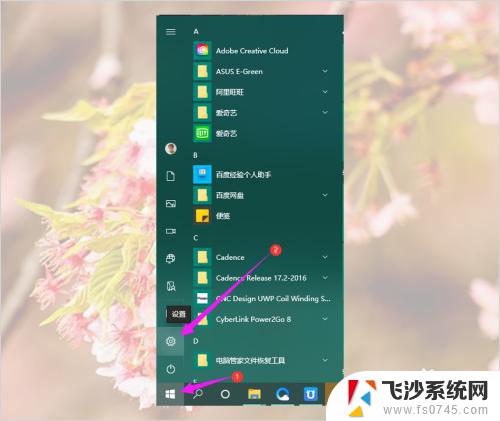
2.然后在Windows设置中点击“系统”
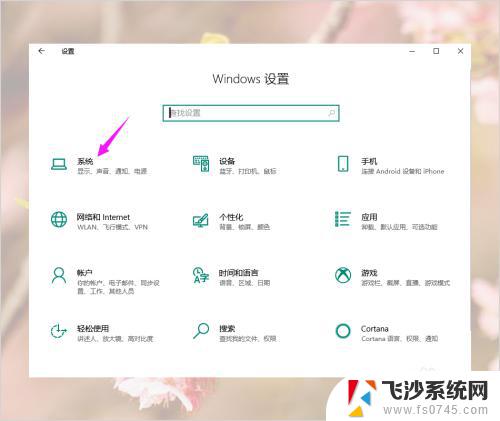
3.然后在系统设置中找到剪切板并点击
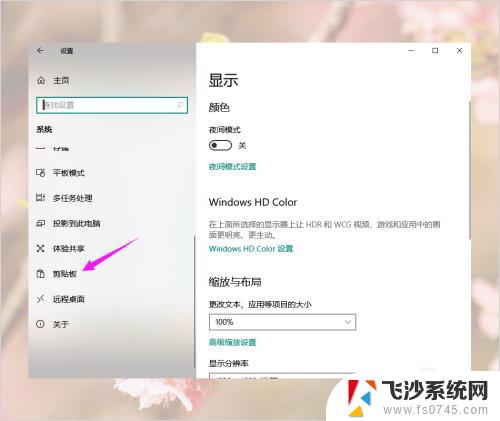
4.然后在剪切板中打开剪切板历史记录开关
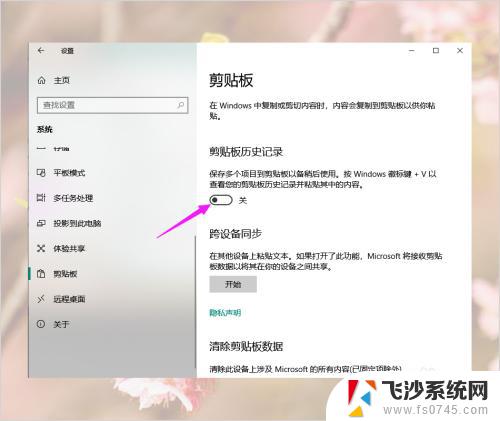
5.以后大家使用Win+V快捷键打开剪切板,就可以查看复制的内容了。点击剪切板中的复制内容就可以粘贴了
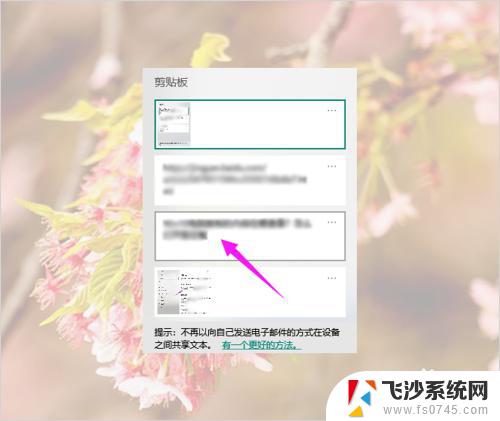
以上是找到剪贴板中复制的文件的完整步骤,如果您遇到同样的情况,请参考以上方法来处理,希望对您有所帮助。
复制到剪贴板的文件在哪里找 如何查看Win10电脑复制的内容相关教程
-
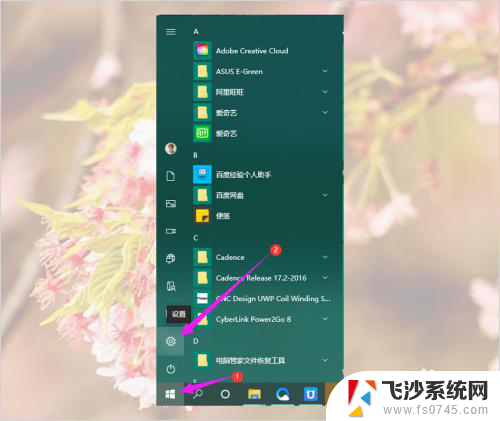 已复制到剪切板在哪里找 Win10电脑怎么查看复制的内容
已复制到剪切板在哪里找 Win10电脑怎么查看复制的内容2024-07-27
-
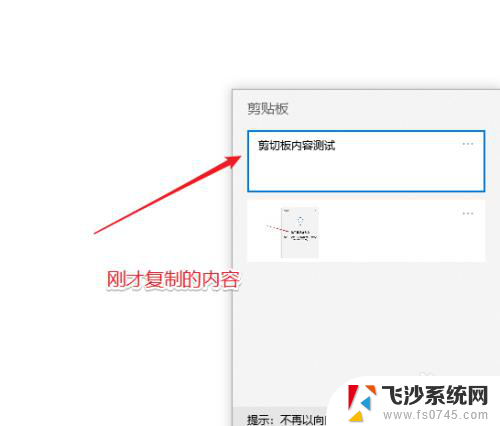 复制粘贴内容怎样删除 Win10剪贴板怎么清除复制的内容
复制粘贴内容怎样删除 Win10剪贴板怎么清除复制的内容2024-06-24
-
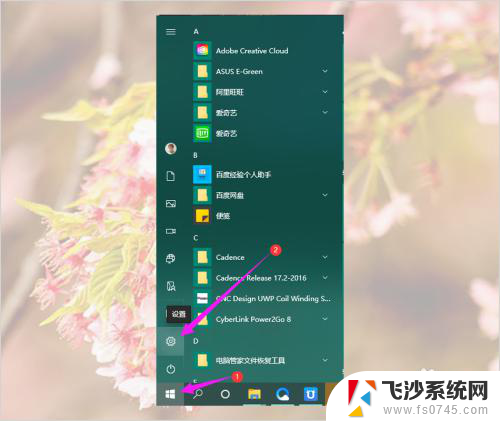 电脑查看复制记录 Win10电脑复制的内容如何查看
电脑查看复制记录 Win10电脑复制的内容如何查看2023-12-30
-
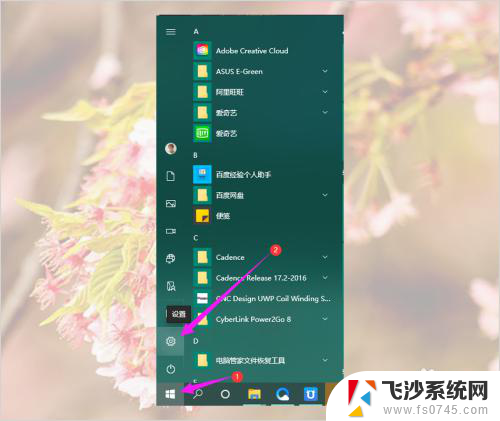 如何打开复制面板 Win10电脑复制的内容怎么查看
如何打开复制面板 Win10电脑复制的内容怎么查看2024-01-30
- 怎样查看复制过的内容 如何在Win10电脑中查看复制的内容
- 如何清除剪贴板中的内容 如何清除win10剪贴板中的内容
- 笔记本电脑剪贴板在哪里 笔记本win10剪贴板如何使用
- nvidia控制面板在哪儿 win10如何查找并打开nvidia控制面板
- 怎么复制文件地址 Win10如何快速复制文件夹路径地址
- win10系统怎么复制粘贴 win10系统复制粘贴功能失效无法复制怎么办
- win8.1开始菜单改win10 Windows 8.1 升级到 Windows 10
- 文件:\windows\system32\drivers Win10系统C盘drivers文件夹可以清理吗
- windows10移动硬盘在电脑上不显示怎么办 移动硬盘插上电脑没有反应怎么办
- windows缓存清理 如何清理Win10系统缓存
- win10怎么调电脑屏幕亮度 Win10笔记本怎样调整屏幕亮度
- 苹果手机可以连接联想蓝牙吗 苹果手机WIN10联想笔记本蓝牙配对教程
win10系统教程推荐
- 1 苹果手机可以连接联想蓝牙吗 苹果手机WIN10联想笔记本蓝牙配对教程
- 2 win10手机连接可以卸载吗 Win10手机助手怎么卸载
- 3 win10里此电脑的文档文件夹怎么删掉 笔记本文件删除方法
- 4 win10怎么看windows激活码 Win10系统激活密钥如何查看
- 5 电脑键盘如何选择输入法 Win10输入法切换
- 6 电脑调节亮度没有反应什么原因 Win10屏幕亮度调节无效
- 7 电脑锁屏解锁后要按窗口件才能正常运行 Win10锁屏后程序继续运行设置方法
- 8 win10家庭版密钥可以用几次 正版Windows10激活码多少次可以使用
- 9 win10系统永久激活查询 如何查看Windows10是否已经永久激活
- 10 win10家庭中文版打不开组策略 Win10家庭版组策略无法启用怎么办